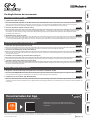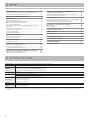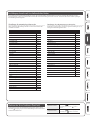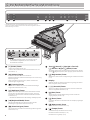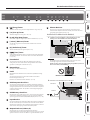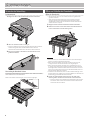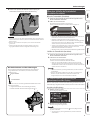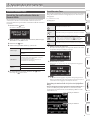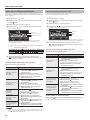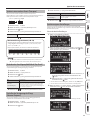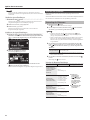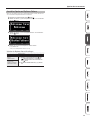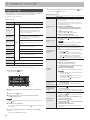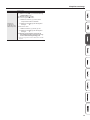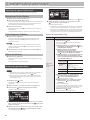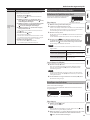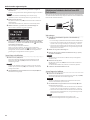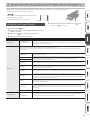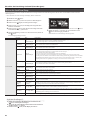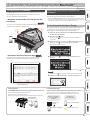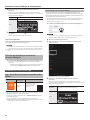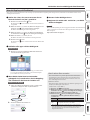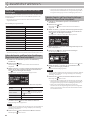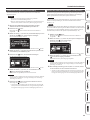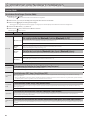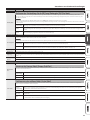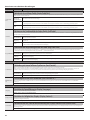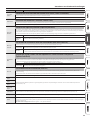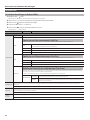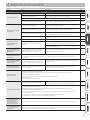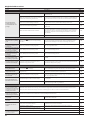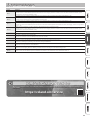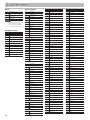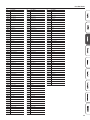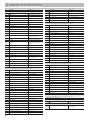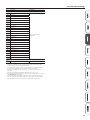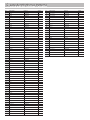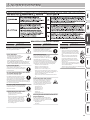Roland GP-9 Bedienungsanleitung
- Kategorie
- Musikinstrumente
- Typ
- Bedienungsanleitung

Lesen Sie zuerst die Hinweise in den Abschnitten „SICHERHEITSHINWEISE“ und „WICHTIGE HINWEISE“ (im Informationsblatt „USING THE UNIT SAFELY“ und in der Bedienungsanleitung S. 39 und
S. 40). Lesen Sie dann diese Anleitung ganz durch, um sich mit allen Funktionen des Geräts vertraut zu machen. Bewahren Sie die Anleitung zu Referenzzwecken auf.
Die Möglichkeiten des Instruments
Piano spielen macht Spaß!
˙
Spielen der weiteren Klänge
Das Instrument besitzt zusätzlich zu den Grand Piano Tones, die für Konzerte verwendet werden, auch eine große Bandbreite von
weiteren Instrumenten-Klängen. Verwenden Sie diese Klänge je nach gewünschter Musikstilrichtung bzw. nach Ihren eigenen
Vorstellungen. Sie können auch zwei Klänge gleichzeitig spielen und eigene Sound-Kombinationen erstellen.
˙
Anhören und Üben mit den internen Songs
Dieses Piano besitzt interne Songs verschiedener Musikstilrichtungen - von Klassik bis Jazz, dazu Songs zum Üben und viele mehr.
Verwenden Sie diese internen Songs als Beispiele für Ihre Übungen. Ein internes Metronom hilft Ihnen, Ihre Rhythmik und Ihr
Spieltiming zu verbessern.
˙
Aufzeichnen des eigenen Spiels
Sie können Ihr eigenes Spiel aufnehmen und wieder abspielen. Durch das Abhören Ihres aufgenommenen Spiels erkennen Sie, was Sie
bei der nächsten Aufnahme ggf. verbessern können. Sie können Ihre Aufnahme auch auf einen USB Flash-Speicher kopieren.
Vornehmen der Piano-Einstellungen
˙
Verändern der Spieldynamik (Key Touch)
Sie können bestimmen, wie Ihre Anschlagdynamik sich auf die Lautstärke und die Klangfarbe auswirkt.
˙
Anpassen der Tonhöhe an andere Instrumente
Wenn Sie z.B. im Ensemble mit akustischen Instrumenten spielen, können Sie die Referenztonhöhe an die Tonhöhe der akustischen
Instrumente anpassen.
˙
Einstellen des Pianoklangs im Detail (Piano Designer)
Sie können verschiedene Aspekte des Pianoklangs im Detail verändern und damit Ihren eigenen Pianosound erstellen.
˙
Speichern eigener Einstellungen (Registration)
Sie können eigene Einstellungen im Instrument sichern und direkt aufrufen, z.B. für verschiedene Songs oder wenn unterschiedliche
Personen das Instrument spielen.
Weitere nützliche Funktionen
˙
Abspielen von Musik über die Lautsprecher des Instruments (Bluetooth® Audio)
Sie können über Bluetooth ein Mobilgerät (z.B. Smartphone, Tablet) verbinden und darüber abgespielte Songs über die Lautsprecher
des Instruments wiedergeben. Damit können Sie zu Ihren Lieblingssongs spielen und üben.
˙
Verbindung zu einer Musik app (Bluetooth MIDI)
Wenn Sie das Instrument mit einer app verbinden, können Sie weitere Klänge auswählen, neue Musik über die Roland Cloud-Plattform
entdecken und von weiteren Funktionen wie digitale Notendarstellung protieren. Dieses hilft Ihnen, Ihr Spiel mit modernen Mitteln zu
verbessern.
Seite Seite 99
Seite Seite 1414
Seite Seite 1616
Seite Seite 1111
Seite Seite 1919
Seite Seite 1919
Seite Seite 1111
Seite Seite 2121
Seite Seite 2222
© 2023 Roland Corporation
Mithilfe dieser app können Sie digitale Notenbilder
betrachten, Songs spielerisch üben und Ihre Spieldaten
aufzeichnen.
Herunterladen der App
Laden Sie die app für Ihr Smartphone oder Tablet herunter.
Roland Piano App
Bedienungsanleitung

22
° ° InhaltInhalt
Klangerzeugung Pianoklang: Piano Reality Concert-Klangerzeugung (kompatibel mit Piano Reality Ambience)
Keyboard Piano Reality Concert-Tastatur (88 Tasten): mit Druckpunkt-Simulation, Ebony/Ivory Feel-Oberäche, Dynamic Sensor Acceleration-Technologie und Haptic Key Vibration
Bluetooth
Bluetooth Ver 4.2
Unterstützte Prole: A2DP (Audio), GATT (MIDI over Bluetooth Low Energy)
Unterstützte Formate: SBC (kompatibel zum SCMS-T Kopierschutz für Inhalte)
Stromversorgung AC-Adapter
Stromverbrauch
33 W (bei Verwendung des beigefügten AC-Adapters)
Ungefährer Stromverbrauch bei mittlerer Lautstärke: 23 W
Stromverbrauch nach Einschalten (ohne Spielen des Klangs): 21 W
Abmessungen
bei geönetem Pianodeckel:
1.445 (W) x 1.501 (D) x 1.787 (H) mm
bei geschlossenem Pianodeckel:
1.440 (W) x 1.501 (D) x 999 (H) mm
Gewicht 169.0 kg
Beigefügtes
Zubehör
Bedienungsanleitung, „Roland Piano Masterpieces“, Informationsblatt „USING THE UNIT SAFELY“,, Netzkabel, Reinigungs-Set, Tastaturabdeckung, Laufrollen-Schalen,
Kopfhörerhaken, Kabelklemmen
* Dieses Dokument beschreibt die technischen Daten des Produkts bei Veröentlichung dieses Dokuments. Ggf. aktualisierte Informationen zu diesem Produkt nden Sie auf der Roland-
Internetseite.
° ° Technische DatenTechnische Daten
Technische Daten . . . . . . . . . . . . . . . . . . . . . . . . . . . . . . . . . . . . . . . . . 2
Einstellungen, die auch nach Ausschalten erhalten bleiben . . . . . . . 3
Blockieren der Taster-Funktionen (Panel Lock) . . . . . . . . . . . . . . . . . . 3
Die Bedienoberäche und Anschlüsse . . . . . . . . . . . . . . . . . . . . 4
Vorbereitungen . . . . . . . . . . . . . . . . . . . . . . . . . . . . . . . . . . . . . . . . . . . 6
Verwenden der Notenablage . . . . . . . . . . . . . . . . . . . . . . . . . . . . . . . . . 6
Önen und Schließen des Pianodeckels . . . . . . . . . . . . . . . . . . . . . . . . 6
Önen bzw. Schließen des Tastaturdeckels
(Einschalten/Ausschalten) . . . . . . . . . . . . . . . . . . . . . . . . . . . . . . . . . . . . 7
Ein- und Ausschalten der Beleuchtung der Bedienelemente und
des Displays . . . . . . . . . . . . . . . . . . . . . . . . . . . . . . . . . . . . . . . . . . . . . . . . 7
Einstellen der Gesamtlautstärke . . . . . . . . . . . . . . . . . . . . . . . . . . . . . . . 8
Verwendung von Kopfhörern . . . . . . . . . . . . . . . . . . . . . . . . . . . . . . . . . 8
Verwendung der Pedale . . . . . . . . . . . . . . . . . . . . . . . . . . . . . . . . . . . . . . 8
Grundsätzliche Bedienung . . . . . . . . . . . . . . . . . . . . . . . . . . . . . . . . . . . 8
Spielen des Instruments . . . . . . . . . . . . . . . . . . . . . . . . . . . . . . . . . . 9
Spielen der weiteren Klänge . . . . . . . . . . . . . . . . . . . . . . . . . . . . . . . . . . 9
Üben mit dem Metronom . . . . . . . . . . . . . . . . . . . . . . . . . . . . . . . . . . . . 12
Abspielen von Songs . . . . . . . . . . . . . . . . . . . . . . . . . . . . . . . . . . . . . 14
Abspielen eines Songs . . . . . . . . . . . . . . . . . . . . . . . . . . . . . . . . . . . . . . . 14
Aufnahme des eigenen Spiels . . . . . . . . . . . . . . . . . . . . . . . . . . . . 16
Aufzeichnen des eigenen Tastatur-Spiels . . . . . . . . . . . . . . . . . . . . . . . 16
Löschen eines gesicherten Songs . . . . . . . . . . . . . . . . . . . . . . . . . . . . . 16
Fortgeschrittene Aufnahmemethoden . . . . . . . . . . . . . . . . . . . . . . . . . 17
Einstellen des Pianoklangs im Detail (Piano Designer) . . . 19
Einstellen der Piano Designer-Parameter . . . . . . . . . . . . . . . . . . . . . . . 19
Editieren des Grand Piano-Klangs . . . . . . . . . . . . . . . . . . . . . . . . . . . . . 20
Verbinden mit einem Mobilgerät über
Bluetooth® . . . . . . . . . . 21
Die Möglichkeiten mit Bluetooth . . . . . . . . . . . . . . . . . . . . . . . . . . . . . . 21
Abspielen von Musik über die Lautsprecher des Instruments . . . . . 21
Verwenden des Pianos mit einer App . . . . . . . . . . . . . . . . . . . . . . . . . . 22
Zusätzliche Funktionen . . . . . . . . . . . . . . . . . . . . . . . . . . . . . . . . . . . 24
Laden bzw. Sichern der Favorite- und Piano Setup-Einstellungen . . 24
Formatieren des Speichers (Format Media) . . . . . . . . . . . . . . . . . . . . . 25
Abrufen der Werksvoreinstellungen (Factory Reset) . . . . . . . . . . . . . . 25
Vornehmen verschiedener Einstellungen . . . . . . . . . . . . . . . . 26
Function-Modus . . . . . . . . . . . . . . . . . . . . . . . . . . . . . . . . . . . . . . . . . . . . 26
Keyboard Mode . . . . . . . . . . . . . . . . . . . . . . . . . . . . . . . . . . . . . . . . . . . . . 30
Mögliche Fehlerursachen . . . . . . . . . . . . . . . . . . . . . . . . . . . . . . . . . 31
Fehlermeldungen . . . . . . . . . . . . . . . . . . . . . . . . . . . . . . . . . . . . . . . . 33
List der Tones . . . . . . . . . . . . . . . . . . . . . . . . . . . . . . . . . . . . . . . . . . . . . 34
Liste der internen Songs . . . . . . . . . . . . . . . . . . . . . . . . . . . . . . . . . . 36
Liste der Rhythmus-Patterns. . . . . . . . . . . . . . . . . . . . . . . . . . . . . . 38
SICHERHEITSHINWEISE . . . . . . . . . . . . . . . . . . . . . . . . . . . . . . . . . . . 39
WICHTIGE HINWEISE . . . . . . . . . . . . . . . . . . . . . . . . . . . . . . . . . . . . . . 40

33
Einstellungen, die auch nach Ausschalten erhalten bleiben
Das Instrument kann geänderte Einstellungen sichern, die nach Ausschalten erhalten bleiben. Sie können geänderte Einstellungen auch in
einer „Registration“ sichern und direkt wieder aufrufen. Die anderen Einstellungen werden nach Aus- und wieder Einschalten auf ihre jeweiligen
Voreinstellungen zurück gesetzt
Einstellungen, die automatisch gesichert werden
Diese geänderten Einstellungen bleiben auch nach Ausschalten des
Instruments erhalten.
Einstellung Seite
Speaker Volume S. 8
Headphones Volume S. 8
Bluetooth On/O S. 26
Bluetooth Volume S. 26
Bluetooth ID S. 26
Song Volume SMF S. 26
Song Volume Audio S. 26
Input Volume S. 26
USB Audio Input Vol. S. 26
SMF Play Mode S. 27
Count-in Measure S. 27
Reg. Pedal Shift S. 28
Language S. 28
Display Contrast S. 28
Screen Saver S. 28
Touch Click Volume S. 29
Volume Limit S. 29
Haptic Key Vibration S. 29
Kbd Cover Power O S. 29
Speaker Auto Mute S. 29
Auto O S. 29
Gesamtstimmung S. 19
Temperament S. 19
Temperament Key S. 19
Tempo S. 12
Metronome Type S. 12
Beat S. 12
Metronome Downbeat S. 12
Metronom-Pattern S. 12
Metronome Volume S. 12
Metronome Tone S. 12
Rhythm Pattern S. 12
Einstellungen, die in Registrierungen gesichert werden
Verwenden Sie den Vorgang „Speichern eigener Einstellungen“ (S. 11),
um folgende Einstellungen zu sichern.
Einstellung Seite
Ambience Type S. 9
Kbd Ambience S. 9
Brilliance S. 9
Keyboard Mode S. 30
Kbd Transpose S. 11
Key Touch S. 11
Hammer Response S. 11
Whole - Tone/Split - Right Tone/Dual - Tone 1 S. 10, S. 10
Split - Left Tone S. 10
Split - Point S. 10
Split - Balance S. 10
Split - Left Shift S. 10
Split - Right Shift S. 10
Dual - Tone 2 S. 10
Dual - Balance S. 10
Dual - Tone1 Shift S. 10
Dual - Tone2 Shift S. 10
Twin Piano Mode S. 30
Song Transpose S. 26
Damper Pedal Part S. 27
Center Pedal S. 27
Left Pedal S. 28
MIDI Transmit Ch. S. 28
Rotary Speed S. 9
Blockieren der Taster-Funktionen (Panel Lock)
Sie können erreichen, dass alle Bedienelemente (außer dem
[Ā]
-Taster
und dem [ ]-Regler) gesperrt sind und Einstellungen nicht versehentlich
verändert werden können.
Blockieren der Taster
Halten Sie den [ ]-Taster solange gedrückt,
bis im Display oben rechts das „ “-Symbol
erscheint.
Freigeben der Taster Halten Sie den [ ]-Taster solange gedrückt,
bis im Display das „ “-Symbol verschwindet.

44
7 98
° ° Die Bedienoberäche und AnschlüsseDie Bedienoberäche und Anschlüsse
1 [Ā] (Power)-Taster
schaltet das Instrument ein bzw. aus.
Sie können das Instrument auch über den Tastaturdeckel ein- und
ausschalten (S. 7).
2 [ ] (Volume)-Regler
bestimmt die Gesamtlautstärke des Instruments.
Damit wird sowohl die Lautstärke des Tastaturspiels als auch des Song-
Playback eingestellt.
Wenn ein Kopfhörer angeschlossen ist, wird die Lautstärke des
Kopfhörersignals eingestellt (S. 8).
3 [ ] (Function)-Taster
ruft den Function-Modus auf, in dem verschiedene Einstellungen
vorgenommen werden können (S. 26).
4 [ ] (Ambience)-Taster
fügt eine Raum-Atmosphäre hinzu, welche den Eindruck vermittelt,
dass Sie z.B. in einer Konzerthalle oder Kirche spielen. Sie können
den Ambience-Typ umschalten und darüber die Größe des Raumes
bestimmen (S. 9).
* Der Ambience-Eekt wirkt nur auf die Klänge der Gruppe „Grand“.
5 [ ] (Keyboard Mode)-Taster
ruft den Keyboard-Modus auf, in dem verschiedene Tastatur-
Einstellungen vorgenommen werden können (S. 30).
6 [ ] (Piano Designer)-Taster
ruft die Parameter auf, mit denen der Pianoklang im Detail eingestellt
werden kann (S. 19).
7 Tone [ ] (Grand) [ ] (Upright / Classical)
[ ] (E.Piano / Organ) [ ] (Other)-Taster
zur Auswahl des Klangs, der auf der Tastatur gespielt wird (S. 9). Drücken
Sie den [ ] (Registration)-Taster, um die [1] [2] [3] [4]-Taster zu aktivieren.
8 [ ] (Registration)-Taster
Mithilfe dieses Tasters können Sie Registrierungen auswählen und sichern
(S. 11).
9 Display
Im Display werden verschiedene Informationen angezeigt, wie z.B. Tone-
Name, Song-Name, Tempo und Taktart.
10 [–] [+] (Auswahl)-Taster
wählt einen im Display angezeigten Parameter aus bzw. verändert den
Wert des ausgewählten Parameters (S. 8).
11 [ ] (Exit)-Taster
wählt wieder die vorherige Display-Anzeige aus bzw. schließt das
angezeigte Display-Fenster (S. 8).
12 [ ] (Enter)-Taster
bestätigt die Auswahl eines Parameters bzw. den im Display angezeigten
Wert (S. 8).
13 [ ] (Metronome)-Taster
schaltet das Metronom ein bzw. aus (S. 12).
14 [ ] (Tempo)-Taster
bestimmt das Tempo des Metronoms bzw. Songs.
¹Verändern des Metronom-Tempos (S. 12)
¹Verändern des Song-Tempos (S. 14)
5 6
23
24 25 26 27 28
HINWEIS
Die Produktbezeichnung und die Seriennummer sind auf
einem Aufkleber aufgedruckt, der sich in der Nähe der
Anschlussbuchsen bendet.
21
22
* Um Fehlfunktionen bzw. eventuellen Beschädigungen vorzubeugen, regeln Sie
immer die Lautstärke auf Minimum und lassen Sie alle Geräte ausgeschaltet, wenn Sie
Kabelverbindungen vornehmen.
1 2 3 4

55
Die Bedienoberäche und Anschlüsse
15 [ ] (Song)-Taster
wählt den internen Song oder den aufgenommenen Song aus (S. 14).
16 [ô] (Cue up)-Taster
wählt den Beginn eines Song aus (S. 14, S. 16).
17 [ò] (Play/Stop)-Taster
startet bzw. stoppt das Song-Playback bzw. die Aufnahme (S. 14, S. 16).
18 [ö/ù] (Measure)-Taster
versetzt die Song-Position in Taktschritten rückwärts oder vorwärts
(S. 14, S. 16).
19 [ó] (Aufnahme)]-Taster
aktiviert die Aufnahme des eigenen Spiels (S. 16).
20 [ ] [Part]-Taster
ermöglicht die Auswahl der Parts (rechte Hand, linke Hand, Begleitung),
die abgespielt werden. Sie können die Parts auch einzeln aufzeichnen
(S. 14, S. 17).
21 Pianodeckel
Sie können den Pianodeckel önen. Das Önen des Pianodeckels
ermöglicht, dass der Sound brillianter erklingt. Wird der Pianodeckel
geschlossen, erklingt der Sound weicher (S. 6).
22 Notenablage
zur Ablage von Notenmaterial (S. 6).
23 Pedal
Durch Drücken der Pedale können verschiedene Spieleekte erzeugt
werden.
Sie können den Pedalen auch alternative Funktionen zuordnen.
¹Verwendung der Pedale (S. 8)
¹Zuweisen von Funktionen für die Pedale (S. 27, S. 28)
24 USB Computer-Anschluss
Sie können das Instrument über ein USB-Kabel (zusätzliches Zubehör)
mit einem Rechner verbinden. Sie können dann die auf dem Instrument
erzeugten Spieldaten mit einer auf dem Rechner installierten Sequenzer-
Software aufzeichnen bzw. die Spieldaten an die Klangerzeugung des
Instruments senden.
25 USB Memory-Anschluss
zum Anschluss eines USB Flash-Speichers. Sie können das Spiel auf dem
Instrument als Audiodaten aufzeichnen oder die auf einem USB Flash-
Speicher gespeicherten Daten (MIDI, WAVE, MP3) abspielen (S. 15, S. 18).
26 Input-Buchse
Sie können mithilfe eines Audiokabels (Mini-Stereoklinke) ein Audiogerät
wie z.B. einen Audio Player anschießen. Der Sound des externen Geräts
wird über die Lautsprecher des Instruments wiedergegeben. Sie können
dann zu Ihren Lieblingssongs auf dem Instrument spielen.
27 Output-Buchsen (L/Mono, R)
zum Anschluss an ein externes Verstärkersystem über zwei
handelsübliche Mono-Klinkenkabel. Diese ist sinnvoll, wenn Sie in einem
großen Konzertsaal oder auf einer Bühne vor großem Publikum spielen.
28 Phones-Buchsen
Hier können Sie einen bzw. zwei Kopfhörer anschließen. Da das
Instrument zwei Kopfhöreranschlüsse besitzt, können zwei Personen
gleichzeitig das Instrument spielen (S. 8).
Anschließen des Pedalkabels und des Netzkabels
1. Schließen Sie das Pedalkabel an die Pedal-Buchse an und
befestigen Sie das Pedalkabel mit dem Kabelbinder.
Kabelbinder
Pedalkabel
WICHTIG
Das Pedalkabel kann beschädigt werden, wenn der Stecker nicht
vollständig eingesteckt ist und Sie das Kabel drehen.
Stellen Sie sicher, dass der Stecker richtig ausgerichtet ist, bevor Sie
diesen einstecken (siehe Abbildung)..
Beim Einstecken nicht drehen!
2. Verbinden Sie das Netzkabel mit einer Steckdose.
zur Stromversorgung
Netzkabel
Kabelbinder
10 11 12 13 14 15 16 17 18 19 20

66
° ° VorbereitungenVorbereitungen
Verwenden der Notenablage
Der Notenständer
1. Klappen Sie den vorderen Teil des Pianodeckels nach hinten.
nach hinten nach hinten
klappenklappen
vordere Klappevordere Klappe 1
2. Heben Sie den Notenständer vorsichtig an.
* Achten Sie dabei darauf, sich nicht die Finger zwischen dem Instrument
und den beweglichen Teilen einzuklemmen. Kinder sollten das
Instrument nur unter Aufsicht einer erwachsenen Person bedienen.
3. Bringen Sie die Stütze an der Rückseite des Notenständers in den
gewünschten Winkel.
2
3
Verwendung der Notenbuch-Stützen
Sie können bei Verwendung eines Notenbuches diese Stützen verwenden,
damit die Buchseiten nicht umblättern.
Wenn Sie die Stützen nicht benötigen, lassen Sie diese eingeklappt.
drücken
Önen und Schließen des Pianodeckels
Önen des Pianodeckels
* Der Pianodeckel muss von einer erwachsenen Person geönet bzw.
geschlossen werden.
* Wenn Sie den Pianodeckel bewegen, achten Sie darauf, sich nicht
die Finger zwischen dem Instrument und den beweglichen Teilen
einzuklemmen. Kinder sollten das Instrument nur unter Aufsicht einer
erwachsenen Person spielen.
1. Klappen Sie den vorderen Teil des Pianodeckels nach hinten.
2. Greifen Sie die rechte Seite des Pianodeckels mit beiden Händen bei
Position A und heben Sie den Deckel langsam an.
2
A
1
WICHTIG
¹Stellen Sie sicher, dass Sie den Deckel nicht nur an der vorderen Klappe
anheben, sondern am gesamten Pianodeckel.
¹Heben Sie den Pianodeckel nicht an bzw. schließen Sie diesen nicht,
solange der vordere Teil des Pianodeckels noch ausgeklappt ist.
¹Heben Sie den Pianodeckel nicht mehr als in einem Winkel von ca. 30º
an. Falls der Pianodeckel höher angehoben würde, kann das Instrument
beschädigt werden und/oder der Pianodeckel herunter fallen. Stellen Sie
sicher, dass sich keine weiteren Personen in der Nähe benden, wenn Sie
den Pianodeckel önen bzw. schließen.
¹Schließen Sie den Pianodeckel, bevor Sie das Instrument bewegen. Sollte
der Pianodeckel noch geönet sein, besteht die Gefahr, dass die Stütze aus
der Halterung gerät und der Deckel herunter fällt.
3. Richten Sie die Deckelstütze auf und setzen Sie die Spitze in die
Halterung. Halten Sie dabei den Deckel mit der anderen Hand fest.
* Achten Sie darauf, sich bei Anheben der Deckelstütze nicht die Finger
zu verletzen. Kinder sollten das Instrument nur unter Aufsicht einer
erwachsenen Person bedienen.

77
Vorbereitungen
4. Führen Sie die Spitze der Deckelstütze in die Aussparung des
Pianodeckels und schieben Sie diese in die Arretierung.
WICHTIG
¹Stellen Sie sicher, dass die Spitze der Deckelstütze fest in der Arretierung
sitzt. Erst wenn dieses der Fall ist, können Sie den Deckel mit der anderen
Hand loslassen.
¹Wenn Sie das Instrument nicht spielen, lassen Sie den Pianodeckel
geschlossen.
¹Um den Pianodeckel wieder zu schließen, führen Sie die oben
angegebenen Bedienschritte in umgekehrter Reihenfolge aus.
Önen bzw. Schließen des Tastaturdeckels
(Einschalten/Ausschalten)
Önen des Tastaturdeckels (Einschalten)
1. Stellen Sie die Lautstärke der am Instrument angeschlossenen
Geräte auf minimale Lautstärke.
2. Önen Sie den Tastaturdeckel.
Das Instrument wird automatisch eingeschaltet.
Heben Sie den Tastaturdeckel mit beiden Händen langsam an.
* Bei Ein- bzw. Ausschalten des Instruments ist eventuell ein Geräusch
hörbar. Dieses ist normal und keine Fehlfunktion.
* Berühren Sie während des Einschaltvorgangs keines der
Bedienelemente. Warten Sie, bis das Instrument vollständig gestartet
und spielbereit ist. Wenn Sie die Bedienelemente zu früh berühren,
arbeiten Sie diese später eventuell nicht korrekt.
* Spielen Sie das Instrument nicht, solange sich Kondensier-Flüssigkeit
auf der Bedienoberäche bendet. Ansonsten können die
Bedienelemente Fehlfunktionen aufweisen.
* Drücken Sie den [Ā]-Taster, nachdem der Tastaturdeckel geönet wurde.
Schließen des Tastaturdeckels (Ausschalten)
1. Stellen Sie die Lautstärke der am Instrument angeschlossenen
Geräte auf minimale Lautstärke.
2. Schließen Sie den Tastaturdeckel.
Das Instrument wird automatisch ausgeschaltet.
Schließen Sie den Tastaturdeckel mit beiden Händen.
* Wenn Sie einen der Deckel önen, achten Sie darauf, sich nicht
die Finger zwischen dem Instrument und den beweglichen Teilen
einzuklemmen. Kinder sollten das Instrument nur unter Aufsicht einer
erwachsenen Person bedienen.
HINWEIS
¹Sie können auch den [Ā]-Taster gedrückt halten, um das Instrument
auszuschalten.
¹Wenn Sie die Funktion „Kbd Cover Power O“ (S. 29) im Function-
Modus (S. 26) de-aktiviert haben, wird das Instrument nicht
ausgeschaltet, wenn Sie den Tastaturdeckel schließen.
Ein- und Ausschalten der Beleuchtung der
Bedienelemente und des Displays
Wenn Sie beim Spielen nicht durch die Beleuchtung der Bedienelemente
und des Displays abgelenkt werden möchten, können Sie diese abschalten.
Ausschalten der Beleuchtung
1. Drücken Sie den[Ā]-Taster.
Eine Bestätigungs-Abfrage erscheint.
2. Drücken Sie erneut den [Ā]-Taster.
Die Beleuchtung wird ausgeschaltet.
HINWEIS
In diesem Zustand können Sie nur den [ ] (Volume)-Regler und den
[Ā]-Taster verwenden.
* Sie können den [Ā]-Taster gedrückt halten, um das Instrument
auszuschalten.
Die Deckelstützen und die Halterungen
Das Instrument besitzt zwei Deckelstützen mit unterschiedlicher
Länge. Damit können Sie bestimmen, wie weit der Pianodeckel
geönet sein soll.
lange Deckelstütze
kurze Deckelstütze
Stellen Sie sicher, dass Sie für die gewählte Deckelstütze die korrekte
Halterung verwenden.
¹Lange Deckelstütze: die innere Halterung (Position B)
¹Kurze Deckelstütze: die äußere Halterung (Position C)
BC

88
Vorbereitungen
Einschalten der Beleuchtung
1. Wenn die Beleuchtung der Bedienelemente und das Display
ausgeschaltet sind, drücken Sie den [Ā]-Taster.
Die Beleuchtung wird eingeschaltet.
Einstellen der Gesamtlautstärke
Drehen Sie den [ ]-Regler, um die Gesamtlautstärke einzustellen.
Die Lautstärken der Lautsprecher und des Kopfhörers können separat
eingestellt werden, Wenn ein Kopfhörer angeschlossen ist, wird
automatisch die Lautstärke des Kopfhörersignals eingestellt.
den [ ]-Regler drehen Drehen des Reglers nach rechts erhöht die Lautstärke,
Drehen des Reglers nach links verringert die Lautstärke.
Verwendung von Kopfhörern
Wenn Sie einen Kopfhörer anschließen, können Sie spielen und
üben, ohne dass andere Personen mithören. Da das Instrument zwei
Kopfhöreranschlüsse besitzt, können zwei Personen gleichzeitig das
Instrument spielen.
HINWEIS
Wenn Sie das Instrument zusammen mit einer anderen Person spielen
möchten, wählen Sie den Twin Piano-Modus aus. In diesem Modus
verhält sich das Piano wie zwei unabhängige Instrumente.
1. Schließen Sie den Kopfhörer an die Kopfhörer-Buchse an.
In dieser Situation wird der Klang nicht mehr über die Lautsprecher
ausgegeben.
2. Stellen Sie mit dem [ ]-Regler die Lautstärke des Kopfhörers ein.
HINWEIS
Wenn Sie den Kopfhörer nicht verwenden, hängen Sie diesen an den
Kopfhörerhaken
KopfhörerhakenKopfhörerhaken
Verwendung der Pedale
Durch Drücken der Pedale können verschiedene Spieleekte erzeugt
werden.
Soft-Pedal
Sostenuto/Dämpfungs-Pedal
Damper-Pedal
Damper-Pedal
(rechts)
Bei Drücken dieses Pedals werden die gespielten Noten
nach Loslassen der Tasten gehalten. Die Klangresonanz ist
abhängig davon, wie tief das Pedal gedrückt wird.
Sostenuto/Dämpfungs-
Pedal
(Mitte)
Wenn ein Klang außer „Upright Piano“ ausgewählt ist
Das Pedal arbeitet als Sostenuto-Pedal.
Nur die Tasten, die bei Drücken des Pedals gespielt werden,
werden gehalten.
Wenn ein „Upright Piano“-Klang ausgewählt ist
Das Pedal arbeitet als Dämpfungs-Pedal.
Wenn Sie dieses Pedal drücken, simuliert das Instrument
einen Filz, der zwischen die Piano-Hämmer und Saiten
gelegt wird und der Klang wird entsprechend gedämpft.
Diese Dämpfung ist stärker als das Drücken des Soft-Pedals.
* Sie können auch erreichen, dass dieses Pedal als
Sostenuto-Pedal arbeitet, wenn ein Upright Piano-Klang
ausgewählt ist („Center Pedal“ (S. 27)).
Soft-Pedal
(links)
Bei Drücken des Pedals wird der Klang gedämpft. Die
gespielten Noten auch bei starkem Anschlagen der Tasten
erklingen leiser als normal. Die Stärke des Eekts ist
abhängig davon, wie tief das Pedal gedrückt wird.
* Wenn Sie das Pedal mit den Händen betätigen sollten, achten Sie
darauf, sich nicht die Finger zwischen dem Instrument und den
beweglichen Teilen einzuklemmen. Kinder sollten das Instrument nur
unter Aufsicht einer erwachsenen Person bedienen.
* Der Aufbau der Pedaleinheit dieses Instruments entspricht dem eines
akustischen Flügels. Daher ist die Funktionsweise und der Klangeekt
unterschiedlich zu einem Klavier.
Grundsätzliche Bedienung
Verwenden Sie die [–] [+] (Auswahl)-Taster, den [ ] (Enter)-Taster und den
[] (zurück)-Taster.
Parameter auswählen oder Wert ändern Drücken Sie die [–] [+]-Taster.
Eingabe bestätigen Drücken Sie den [ ]-Taster.
Auswahl der vorherigen Display-Anzeige bzw.
Schließen des angezeigten Display-Fensters Drücken Sie den [ ]-Taster.
Abrufen einer Voreinstellung Halten Sie den [ ]-Taster gedrückt.
Die Auto O-Funktion
Das Instrument wird nach einer voreingestellten Zeit von Inaktivität
(Erzeugen von Sounds, Bewegen eines Reglers, Drücken eines
Tasters) automatisch ausgeschaltet (Auto O-Funktion). Wenn Sie
nicht möchten, dass das Instrument automatisch ausgeschaltet
wird, stellen Sie den Parameter „Auto O“ auf „O“ (S. 29).
* Wenn das Gerät ausgeschaltet wird, gehen alle bis dahin
nicht gespeicherten Einstellungen verloren. Sie müssen
Einstellungen, die Sie behalten möchten, aktiv sichern (S. 3).
* Wenn das Instrument automatisch ausgeschaltet wurde,
müssen Sie dieses manuell wieder einschalten.

99
° ° Spielen des InstrumentsSpielen des Instruments
Spielen der weiteren Klänge
Auswahl des Typs und Einstellen der Stärke des
Raumhall-Eekts
Diese Funktion fügt eine Raum-Atmosphäre hinzu, welche den Eindruck
vermittelt, dass Sie z.B. in einer Konzerthalle oder Kirche spielen. Sie
können den Ambience-Typ umschalten und darüber die Größe des Raumes
bestimmen.
1. Drücken Sie den [ ]-Taster.
Das Ambience-Display erscheint.
2. Wählen Sie mit den [–] [+]-Taster einer der Parameter „Ambience Type“,
„Kbd Ambience“ oder „Brilliance“ aus.
3. Drücken Sie den [ ]-Taster.
4. Stellen Sie den Typ und Wert mit den [–] [+]-Tastern ein.
Ambience Type
ermöglicht die Auswahl der akustischen Merkmale
unterschiedlicher Raumgrößen.
Studio, Lounge, Concert Hall, Wooden Hall, Stone Hall,
Cathedral
Kbd Ambience
bestimmt die Stärke des Raumhall-Eekts. Je höher der
Wert, desto stärker ist dieser Eekt.
* Der Raumhall-Eekt steht für das Abspielen von
Audiodaten nicht zur Verfügung.
0–10
Brilliance
Höhere Werte bewirken einen helleren Klang.
-10–0–+10
5. Um die Einstellungen zu verlassen, drücken Sie den [ ]-Taster.
Die Anzeige des [ ]-Tasters erlischt.
Auswählen eines Tones
Das Instrument besitzt außer den Pianoklängen viele weitere, verschiedene
Klänge, Das Instrument besitzt vier Klanggruppen (einen Tone-Taster pro
Klanggruppe).
Ø„List der Tones“ (S. 34)
Die Klanggruppen
Tone-Taster Beschreibung
Grand
zur Auswahl von Grand Piano-Tones.
Upright /
Classical zur Auswahl von Klängen wie Upright Piano, Fortepiano und Cembalo
E.Piano / Organ
zur Auswahl von Klängen wie Electric Piano und Orgel.
* Wenn Sie einen Orgelklang mit Rotary-Eekt ausgewählt
haben, können Sie durch Drücken des [ ]-Tasters die Dreh-
Geschwindigkeit des virtuellen Lautsprechers umschalten.
Other
zur Auswahl von Klängen wie Streich-Instrumente und Schlagzeug.
1. Drücken Sie einen der Tone-Taster.
Die entsprechende Klanggruppe wird ausgewählt. Der Name des aktuell
ausgewählten Klangs wird im Display angezeigt.
2. Drücken Sie die [–] [+]-Taster.
Damit können Sie weitere Klänge der aktuell gewählten Klanggruppe
auswählen.
HINWEIS
Der zuletzt für eine Klanggruppe ausgewählte Klang wird gespeichert.
Wählen Sie bei Bedarf für jede der Klanggruppen den Klang aus, den Sie
nach Auswahl einer Klanggruppe zuerst spielen möchten.
Verwendung des mittleren Pedals bei Spielen eines Upright Piano-
Klangs
Wenn ein Upright Piano-Klang ausgewählt ist, erscheint im Display das
Symbol eines Dämpfungs-Pedals. Drücken Sie, während das Symbol
angezeigt wird, das mittlere Pedal, um den Dämpfungs-Eekt ein- bzw.
auszuschalten (S. 8).
Dämpfungs-Pedaleekt aus
Dämpfungs-Pedaleekt ein
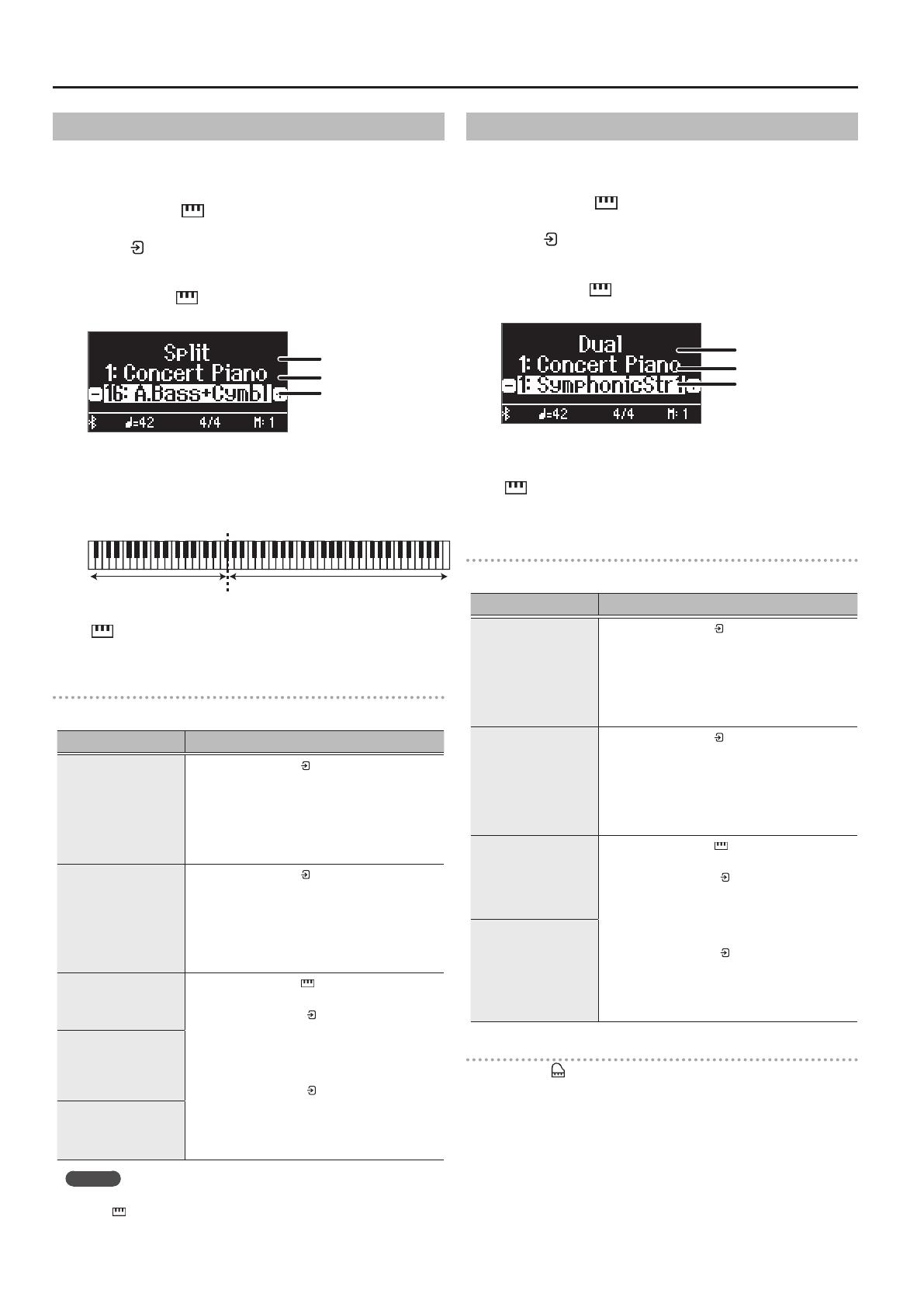
1010
Spielen des Instruments
Spielen von zwei Klängen nebeneinander
Sie können zwei Klänge nebeneinander legen und gleichzeitig spielen.
Dieses wird als „Split Play“-Modus bezeichnet. Die Trenn-Position wird „Split
Point“ genannt“.
1. Drücken Sie den [ ]-Taster.
2. Wählen Sie mit den [–] [+]-Tastern „Keyboard Mode“ aus und drücken
Sie den [ ]-Taster.
3. Wählen Sie mit den [–] [+]-Tastern „Split“ aus.
4. Drücken Sie den [ ]-Taster, um den Keyboard Mode zu verlassen.
Das Split-Display erscheint.
Klang der rechten Hand
Klang der linken Hand
Parameter
Nachdem Sie das Instrument eingeschaltet haben, ist für die rechte
Seite der Klang „Concert Piano“ und für die linke Seite der Klang
„A.Bass+Cymbl“ ausgewählt.
Bei eingeschalteter Split Play-Funktion ist die Tastatur wie folgt aufgeteilt.
Klang der linken Hand Klang der rechten Hand
Splitpunkt (Voreinstellung): F#3
5. Um den Split Play-Modus wieder zu verlassen, drücken Sie den
[]-Taster, um den Keyboard Mode aufzurufen und stellen Sie den
„Keyboard Mode“ auf „Whole“.
Verändern der Einstellungen für den Split Play-Modus
Rufen Sie zunächst das Split-Display auf.
Bedienvorgang
Wechseln des Klangs der
linken Hand
(Split–Left Tone)
1. Drücken Sie den [ ]-Taster, so dass in der
unteren Display-Zeile die Symbole „-“ „+“
angezeigt werden.
2. Drücken Sie einen der Tone-Taster.
Die entsprechende Klanggruppe wird ausgewählt.
3. Wählen Sie mit den [–] [+]-Tastern den
gewünschten Tone aus.
Wechseln des Klangs der
rechten Hand
(Split–Right Tone)
1. Drücken Sie den [ ]-Taster, so dass in der
mittleren Display-Zeile die Symbole „-“ „+“
angezeigt werden.
2. Drücken Sie einen der Tone-Taster.
Die entsprechende Klanggruppe wird ausgewählt.
3. Wählen Sie mit den [–] [+]-Tastern den
gewünschten Tone aus.
Einstellen des
Splitpunktes
(Split–Point)
1. Drücken Sie den [ ]-Taster.
Der Keyboard Mode ist ausgewählt.
2. Drücken Sie den [ ]-Taster zweimal.
Das Split Mode-Einstelldisplay erscheint.
3. Drücken Sie die [–] [+]-Taster, um das
Display mit dem gewünschten Parameter
auszuwählen.
4. Drücken Sie den [ ]-Taster, so dass in der
unteren Display-Zeile die Symbole „-“ „+“
angezeigt werden.
5. Drücken Sie die [–] [+]-Taster, um den Wert
auszuwählen, der verändert werden soll.
Verändern der
Lautstärkebalance für die
Klänge der rechten und
linken Hand
(Split–Balance)
Auswählen der Klänge für
die rechte und linke Hand
(Split–Left Shift / Split–
Right Shift)
HINWEIS
Stellen Sie sicher, dass das Split Mode-Display ausgewählt ist, halten Sie
den [ ]-Taster gedrückt und spielen Sie die Note auf der Tastatur, an der
der Trennpunkt gesetzt werden soll.
Spielen von zwei Klängen übereinander (Dual)
Sie können zwei Klänge übereinander schichten und gleichzeitig spielen.
Dieses wird als „Dual Play“-Modus bezeichnet.
1. Drücken Sie den [ ]-Taster.
2. Wählen Sie mit den [–] [+]-Tastern „Keyboard Mode“ aus und drücken
Sie den [ ]-Taster.
3. Wählen Sie mit den [–] [+]-Tastern „Dual“ aus.
4. Drücken Sie den [ ]-Taster, um den Keyboard Mode zu verlassen.
Das Dual-Einstelldisplay erscheint.
Tone 1
Tone 2
Parameter
Nachdem Sie das Instrument eingeschaltet haben, ist für Tone 1 der Klang
„Concert Piano“ und für Tone 2 der Klang „SymphonicStr1“ ausgewählt.
5. Um den Dual Play-Modus wieder zu verlassen, drücken Sie den
[]-Taster, um den Keyboard-Mode aufzurufen und stellen Sie den
„Keyboard Mode“ auf „Whole“.
Verändern der Einstellungen für den Dual Play-Modus
Rufen Sie zunächst das Dual-Display auf.
Bedienvorgang
Auswahl des Tone 2
(Dual–Tone 2)
1. Drücken Sie den [ ]-Taster, so dass in der
unteren Display-Zeile die Symbole „-“ „+“
angezeigt werden.
2. Drücken Sie einen der Tone-Taster.
Die entsprechende Klanggruppe wird ausgewählt.
3. Wählen Sie mit den [–] [+]-Tastern den
gewünschten Tone aus.
Auswahl des Tone 1
(Dual–Tone 1)
1. Drücken Sie den [ ]-Taster, so dass in der
mittleren Display-Zeile die Symbole „-“ „+“
angezeigt werden.
2. Drücken Sie einen der Tone-Taster.
Die entsprechende Klanggruppe wird ausgewählt.
3. Wählen Sie mit den [–] [+]-Tastern den
gewünschten Tone aus.
Einstellen der Lautstärke-
Balance zweier Klänge
(Dual–Balance)
1. Drücken Sie den [ ]-Taster.
Der Keyboard Mode ist ausgewählt.
2. Drücken Sie den [ ]-Taster zweimal.
Das Dual Mode-Einstelldisplay erscheint.
3. Drücken Sie die [–] [+]-Taster, um das
Display mit dem gewünschten Parameter
auszuwählen.
4. Drücken Sie den [ ]-Taster, so dass in der
unteren Display-Zeile die Symbole „-“ „+“
angezeigt werden.
5. Drücken Sie die [–] [+]-Taster, um den Wert
auszuwählen, der verändert werden soll.
Einstellen der Lautstärke-
Balance zweier Klänge
(Dual–Tone1 Shift / Dual–
Tone2 Shift)
Direktes Aufrufen des Grand Piano-Klangs
Halten Sie den [ ]-Taster gedrückt, um den Split- oder Dual-Modus zu
beenden. Der Klang „Grand Piano (Concert Piano)“ wird ausgewählt.

1111
Spielen des Instruments
Spielen in einer anderen Tonart (Transpose)
Sie können die Tastatur in Halbtonschritten transponieren.
Beispiel: Wenn Sie einen in E-Dur notierten Song mit dem Fingersatz von
C-Dur spielen möchten, stellen Sie den Transponierwert auf „4“.
Spielen von „C-E-G“erzeugt „E G B“
1. Drücken Sie den [ ]-Taster.
2. Wählen Sie mit den [–] [+]-Tastern „Kbd Transpose“ aus.
3. Drücken Sie den [ ]-Taster.
4. Stellen Sie mit den [–] [+] den gewünschten Transponierwert ein.
Wert -6–0–5 (Voreinstellung 0)
5. Drücken Sie den [ ]-Taster, um den Keyboard Mode zu verlassen.
Die Bezeichnung der Noten (z.B. C4)
Die Notennamen sind wie nachfolgend beschrieben vergeben. Die
Solfege-Begrie sind wie folgt: A = „la“, B = „ti“, C = „do“, D = „re“, E =
„mi“, F = „fa“ und G = „so“.
Beispiel: „C4“ bedeutet „das vierte C von links auf der Tastatur“.
HINWEIS
Sie können die Tonhöhe auch dadurch transponieren, indem Sie den
[]-Taster gedrückt halten und eine Note auf der Tastatur spielen.
Verändern der Anschlagempndlichkeit (Key Touch)
Sie können das Verhältnis von „auf der Tastatur erzeugte Spieldynamik“
und „Auswirkung auf die Klangerzeugung“ verändern.
1. Drücken Sie den [ ]-Taster.
2. Wählen Sie mit den [–] [+] „Key Touch“ aus.
3. Drücken Sie den [ ]-Taster.
4. Stellen Sie mit den [–] [+] den gewünschten Transponierwert ein.
Wert Beschreibung
Fix, 1–100
(Voreinstellung: 50)
Die Voreinstellung „50“ kommt der Tastaturdynamik eines
akustischen Pianos am nächsten. Bei hohen Werten fühlt
sich das Spiel schwerer an. Bei „Fix“ wird der Klang wird
immer mit maximaler Lautstärke gespielt, unabhängig von
der erzeugten Spieldynamik.
5. Drücken Sie den [ ]-Taster, um den Keyboard Mode zu verlassen.
Einstellen der Verzögerung des Klangs
(Hammer Response)
Sie können bestimmen, nach welcher Zeit der Klang gespielt wird,
nachdem der virtuelle Hammer die Saite trit.
1. Drücken Sie den [ ]-Taster.
2. Wählen Sie mit den [–] [+]-Tastern „Hammer Response“ aus.
3. Drücken Sie den [ ]-Taster.
4. Stellen Sie mit den [–] [+] den gewünschten Wert ein.
Wert Beschreibung
O, 1–10
(Voreinstellung: 1)
Höhere Werte bewirken einen stärkeren
Verzögerungseekt.
5. Drücken Sie den [ ]-Taster, um den Keyboard Mode zu verlassen.
Speichern eigener Einstellungen
Sie können eigene Einstellungen im Instrument sichern und direkt
aufrufen, z.B. für verschiedene Songs oder wenn unterschiedliche Personen
das Instrument spielen.
Sichern der aktuellen Einstellungen
1. Halten Sie den [ ]-Taster gedrückt..
Das „Store Registration“-Display erscheint.
2. Wählen Sie mit den [1] [2] [3] [4]-Tastern und den [–] [+]-Tastern die
gewünschte Registrier-Nummer aus und drücken Sie den [ ]-Taster,
um den Speichervorgang auszuführen.
3. Verändern Sie den Namen.
a. Wählen Sie mit den [–] [+]-Tastern die Position in der Zeile aus, an
der das Zeichen geändert werden soll und drücken Sie den
[]-Taster.
b. Wählen Sie mit den [–] [+]-Tastern das gewünschte Zeichen aus
und drücken Sie den [ ]-Taster.
¹Um eine Zeichen-Position einzugeben, drücken Sie den [ò]-Taster.
¹Um eine Zeichen-Position zu löschen, drücken Sie den [ó]-Taster.
3. Wählen Sie mit den [–] [+]-Tastern das Feld µ auf der rechten Seite aus
und drücken Sie den [ ]-Taster, um die Funktion zu aktivieren.
Das Registration-Display erscheint und die Einstellungen werden
angezeigt.

1212
Spielen des Instruments
HINWEIS
Wenn Sie „Start-up“ auswählen, können Sie bestimmen, dass diese
Einstellungen automatisch ausgewählt werden, wenn Sie das Instrument
einschalten.
Abrufen der eigenen Einstellungen
1. Drücken Sie den [ ]-Taster.
Damit wird die Registration-Gruppe ausgewählt. Der Name der aktuell
ausgewählten Registration wird im Display angezeigt.
2. Drücken Sie einen der [1] [2] [3] [4]-Taster.
3. Drücken Sie die [–] [+]-Taster.
Damit wird eine Registration innerhalb der vorher selektierten
Registration-Gruppe ausgewählt.
Initialisieren der eigenen Einstellungen
1. Drücken Sie den [ ]-Taster, um das Registration-Einstelldisplay
aufzurufen und wählen Sie dann mit den [1] [2] [3] [4]-Tastern und
den [–] [+]-Tastern die Registrierung aus, die initialisiert werden
soll.
2. Halten Sie den [ ]-Taster gedrückt.
Eine Bestätigungs-Abfrage erscheint.
3. Wählen Sie mit den [–] [+]-Tastern „Yes“ aus und drücken Sie den
[]-Taster, um den Vorgang auszuführen.
Damit sind die Einstellungen der ausgewählten Registrierung initialisiert.
Üben mit dem Metronom
Mithilfe des Metronoms können Sie Ihr Spieltiming trainieren und
verbessern.
Anstelle des Metronoms können Sie auch verschiedene Rhythmus-Patterns
für das Trainieren und Verbessern des Spieltiming verwenden.
Anwendung des Metronoms
1. Drücken Sie den [ ]-Taster.
Der [ ]-Taster blinkt und das Metronom erklingt.
2. Um das Tempo zu verändern, drücken Sie den [ ]-Taster und stellen
Sie mit den [-] [+]-Tastern das gewünschte Tempo ein.
HINWEIS
5Sie können alternativ den [ ]-Taster und dann den [ ]-Taster
drücken und mit den [-] [+]Tastern einen Tempo-Wortbegri (z.B.
„Allegro“ oder „Moderato“) auswählen.
5Wenn Sie während der Song-Wiedergabe das Metronom einschalten,
können Sie bei angezeigtem Tempo-Display durch gleichzeitiges
Drücken beider [-] [+]-Taster wieder das Tempo des aktuell gewählten
Song auswählen.
3. Um die Taktart zu verändern, drücken Sie gleichzeitig die Taster [
] und [ ], wählen Sie mit den [-] [+]-Tastern „Beat“ aus, drücken Sie
den [ ]-Taster und wählen Sie mit den [-] [+]-Tastern die gewünschte
Taktart aus.
Verfügbare Taktarten 2/2, 3/2, 2/4, 3/4, 4/4, 5/4, 6/4, 7/4, 3/8, 6/8, 8/8, 9/8, 12/8
(Voreinstellung: 4/4)
* Das Metronom bzw. der Rhythmus spielen die Taktarten 6/8 als 2/2,
9/8 als 3/4 und 12/8 als 4/4.
4. Um das Metronom wieder auszuschalten, drücken Sie erneut den [
]-Taster.
Die Anzeige des [ ]-Tasters erlischt.
Verändern der Metronom-Einstellungen
Wert Bedienvorgang
Stummschalten des
betonten Schlags auf
der ersten Zählzeit
(Metronome
Downbeat)
O, On
(Voreinstellung: On)
1. Drücken Sie
gleichzeitig die
Taster [ ] und
[], wählen Sie mit
den [-] [+]-Tastern
den gewünschten
Parameter aus und
drücken Sie den
[ ]-Taster.
2. Verändern Sie den
Wert mit den [-]
[+]-Tastern.
Verändern des
Metronom-Pattern
(Metronome Pattern)
O, Eighth note, Eighth-
note triplet, Shue,
Sixteenth note, Quarter-
note triplet, Quarter
note, Dotted eighth
(Voreinstellung: O )
Verändern der
Metronom-Lautstärke
(Metronome Volume)
O, 1–10
(Voreinstellung: 5)
Verändern des
Metronom-Klangs
(Metronome Tone)
Click, Electronic sound,
Voice (Japanese), Voice
(English)
(Voreinstellung: Click)

1313
Spielen des Instruments
Auswählen/Spielen von Rhythmus-Patterns
Wenn Sie den „Metronome Type“ auf „Rhythm Pattern“ stellen, können Sie
aus verschiedenen Rhythmus-Patterns auswählen.
1. Drücken Sie gleichzeitig die Taster [ ] und [ ].
2. Wählen Sie mit den [-] [+]-Tastern „Metronome Type“ aus und drücken
Sie den [ ]-Taster.
3. Wählen Sie mit den [-] [+]-Tastern „Rhythm Pattern“ aus und drücken
Sie den [ ]-Taster.
4. Wählen Sie das gewünschte Rhythmus-Pattern mit den
[-] [+]-Tastern aus.
ØSiehe „Liste der Rhythmus-Patterns“ (S. 38)
Verändern der Rhythmus-Pattern-Einstellungen
Bedienvorgang
Auswahl des Rhythmus-
Pattern
(Rhythm Pattern)
1. Drücken Sie gleichzeitig die Taster [ ] und [
], wählen Sie mit den [-] [+]-Tastern den
gewünschten Parameter aus und drücken Sie
den [ ]-Taster.
2. Stellen Sie den Wert mit den [-] [+]-Tastern
ein.
Verändern der
Rhythmus-Lautstärke
(Metronome Volume)

1414
° ° Abspielen von Songs Abspielen von Songs
Abspielen eines Songs
Gehen Sie wie folgt vor, um die internen Songs abzuspielen. Sie können
zur Wiedergabe dieser Songs selber auf der Tastatur spielen, entweder mit
beiden Händen oder nur mit der linken oder rechten Hand.
Ø„Liste der internen Songs“ (S. 36)
Liste der Kategorien
Kategorie Beschreibung
Listening
die
internen
Songs des
Pianos
Diese Songs werden zum Zuhören empfohlen.
Ensemble (*)
bekannte Songs, hauptsächlich klassische Stücke
Dazu gehören Pianokonzerte, Duette und Jazz-
Arrangements. Einige dieser Stücke besitzen einen
mittleren Schwierigkeitsgrad und erfordern eine
fortgeschrittene Spieltechnik.
Entertainment
(*)
Arrangements von bekannten Songs weltweit, inkl.
Pop, Jazz und Kinderliedern. Die Arrangements
sind sowohl für Anfänger als auch Fortgeschrittene
gleichermaßen geeignet.
Do Re Mi Lesson
(*)
Diese Übungen helfen, die Grundfunktionen der Musik
zu erlernen, z.B. Durch Mitsingen zum Song oder Lesen
der Noten.
Scales (*) Skalen in allen Tonarten (Dur, Moll)
Hanon The Virtuoso Pianist No.1–20
Beyer Vorschule im Klavierspiel Op.101 No.1–106
Burgmüller 25 Études faciles et progressives Op.100
Czerny100 100 Übungsstücke Op.139
USB Memory Auf einem USB-Speicher gesicherte Songs
Internal
Memory im internen Speicher gesicherte Songs
(*) die Songs aus dem Notenbuch „Roland Classical Piano Masterpieces“.
1. Drücken Sie den [ ]-Taster.
Das Song-Display erscheint.
Kategorie
Tempo Taktart Measure (Takt)
Songname
2. Wählen Sie mit den [–] [+]-Tastern die gewünschten Song-Kategorie
aus.
3. Drücken Sie den [ ]-Taster.
4. Wählen Sie mit den [–] [+]-Tastern den gewünschten Song der
gewählten Kategorie aus.
HINWEIS
Wenn Sie eine andere Song-Kategorie auswähIen möchten, drücken Sie
den [ ]-Taster.
5. Drücken Sie den [ò]-Taster.
Der Song wird abgespielt und die Anzeige des [ ]-Tasters blinkt synchron
zum Tempo.
6. Um das Song-Playback zu stoppen, drücken Sie erneut den [ò]-
Taster.
Die Anzeige des [ò]-Tasters erlischt.
7. Um die Song-Einstellungen zu verlassen, drücken Sie den [ ]-Taster.
Die Anzeige des [ ]-Tasters erlischt.
Abspielweise der Songs
Bedienvorgang
Abspielen einzelner
Parts
Die internen Songs besitzen drei Parts (rechte Hand, linke Hand
und Begleitung) und Sie können bestimmen, welche dieser
Parts sie hören möchten.
* Einige Songs besitzen keinen Part für die linke Hand bzw.
keinen Begleit-Part. In diesem Fall kann der entsprechende
Part nicht ausgewählt werden.
1. Drücken Sie den [ ]-Taster.
2. Drücken Sie die [–] [+]-Taster, um den Part
auszuwählen, der stummgeschaltet werden
soll.
3. Drücken Sie den [ ]-Taster.
Der ausgewählte Part ist stummgeschaltet.
4. Drücken Sie den [ò]-Taster.
Nur die ausgewählten Parts werden abgespielt.
Verändern des Song-
Tempos
1. Drücken Sie den [ ]-Taster und danach die [–]
[+]-Taster.
HINWEIS
Um wieder das voreingestellte Tempo zu erreichen,
drücken Sie beide [-] [+]-Taster gleichzeitig.
Abspielen eines Song
mit konstantem
Tempo
Diese Funktion ist sinnvoll, wenn Sie zu einem Song üben
möchten, ohne dass dieser das Tempo innerhalb des Songs
wechselt.
1. Halten Sie die [ò]-Taster gedrückt und drücken
Sie den [ ]-Taster.
Die Meldung „Tempo Mute On“ erscheint und der
Song wird mit einem festen Tempo abgespielt. Halten
Sie erneut den [ò]-Taster gedrückt und drücken
Sie den [ ]-Taster, um wieder das originale Tempo
auszuwählen (die Anzeige „Tempo Mute O“ erscheint).
Auswahl des
Starttaktes
1. Folgen Sie den Bedienschritten 1–4 bei „Abspielen
eines Songs“ (S. 14).
2. Drücken Sie den [ö/ù]-Taster.
Das Measure (Takt)-Display erscheint.
3. Stellen Sie mit den [–] [+]-Tastern ein, wie viele
Takte gespielt werden sollen.
4. Drücken Sie den [ò]-Taster.
Der Song wird ab dem ausgewählten Takt abgespielt.
HINWEIS
¹ Wenn Sie den [ô]-Taster gedrückt wird der Anfang
des Song angewählt.
¹ Drücken Sie den [ ]-Taster, um wieder das Song
Select-Display aufzurufen.
¹Sie können auch den [ ]-Taster drücken, um die
Wiedergabe zu starten.
Abspielen eines
Vorzählers vor
Beginn des Songs
1. Halten Sie den [ ]-Taster gedrückt und drücken
Sie den [ò]-Taster.
Die Anzeige des Metromon-Tasters blinkt synchron
zum eingestellten Tempo.
Abspielen aller Songs
der ausgewählten
Kategorie
1. Halten Sie den [ ]-Taster gedrückt und drücken
Sie den [ò]-Taster.
Die Anzeige des [ò]-Tasters blinkt und die Songs der
gewählten Kategorie werden nacheinander abgespielt.
Abspielen in einer
anderen Tonart
1. Drücken Sie den [ ]-Taster.
Die Anzeige des [ ]-Tasters leuchtet und der Function-
Modus ist ausgewählt.
2. Wählen Sie mit den [–] [+]-Tastern das „Song
Transpose“-Display aus.
3. Drücken Sie den [ ]-Taster.
4. Stellen Sie mit den [–] [+]-Tastern gewünschten
Transponierwert ein.
5. Drücken Sie den [ò]-Taster.
Das Song-Playback wird entsprechend transponiert
abgespielt.

1515
Abspielen von Songs
Bedienvorgang
Abspielen von
Songdaten aus
einem Ordner eines
USB Flash-Speichers
1. Drücken Sie den [ ]-Taster.
2. Wählen Sie mit den [–] [+]-Tastern die Anzeige
„USB Flash Drive“ aus.
3. Drücken Sie den [ ]-Taster.
Gehen Sie in den gewünschten Ordner.
a. Drücken Sie einen der [–] [+]-Taster, um den
entsprechenden Ordner auszuwählen.
b. Drücken Sie den [ ]-Regler, um die Eingabe zu
bestätigen.
Schließen Sie den Ordner.
a. Wählen Sie mit den [–] [+]-Tastern „Up“ aus.
b. Drücken Sie den [ ]-Regler, um die Eingabe zu
bestätigen.
4. Drücken Sie den Play/Stop-Taster. Die auf
dem USB Flash-Speicher gespeicherten Songs
werden aufeinanderfolgend abgespielt.
* Sie können Songdaten der Formate “.WAV”, “.MP3” oder “.MID“
abspielen.

1616
° ° Aufnahme des eigenen Spiels Aufnahme des eigenen Spiels
Aufzeichnen des eigenen Tastatur-Spiels
Sie können Ihr eigenes Spiel aufnehmen und wieder abspielen.
Vorbereitungen für die Aufnahme
1. Wählen Sie den gewünschten Klang aus.
2. Schalten Sie bei Bedarf das Metronom ein.
Stellen Sie das Tempo und die Taktart des Metronoms ein. Die Metronom-
EInstellungen werden innerhalb des Songs gesichert und Sie können
diese Einstellungen während des Playback verwenden.
3. Drücken Sie den [ó]-Taster.
Der [ó]-Taster leuchtet, der [ò]-Taster blinkt und das Instrument ist
aufnahmebereit.
Um die Aufnahme abzubrechen, drücken Sie erneut den [ó]-Taster.
Starten/Stoppen der Aufnahme
4. Drücken Sie den [ò]-Taster.
Nach einem eintaktigen Vorzähler beginnt die Aufnahme und die
Anzeigen der Taster [ó] und [ò] leuchten. Die Aufnahme wird
automatisch gesichert.
HINWEIS
Sie können die Aufnahme auch starten, indem Sie eine Note auf der
Tastatur spielen (anstelle den [ò]-Taster zu drücken). In diesem Fall
erklingt kein Vorzähler.
5. Um die Aufnahme zu stoppen drücken Sie erneut den [ò]-Taster.
Die Aufnahme wird gestoppt.
Abhören der Aufnahme
6. Drücken Sie den [ò]-Taster.
Nach einer Aufnahme wird automatisch der neu aufgenommene Song
ausgewählt.
Der aufgenommene Song wird abgespielt.
Löschen eines gesicherten Songs
Sie können einen bereits gesicherten Song löschen.
HINWEIS
¹Alternative für das Löschen eines aufgenommenen Songs: Halten Sie
den [ó]-Taster gedrückt und drücken Sie den [ ]-Taster.
¹Wenn Sie alle Songs aus dem internen Speicher löschen möchten,
formatieren Sie den internen Speicher („Formatieren des Speichers
(Format Media)“ (S. 25)).
1. Drücken Sie den [ ]-Taster.
Die Anzeige des [ ]-Tasters leuchtet und der Function-Modus ist
ausgewählt.
2. Wählen Sie mit den [–] [+]-Tastern das „Delete Song“-Display aus.
3. Drücken Sie den [ ]-Regler, um die Eingabe zu bestätigen.
Das Delete Song-Display erscheint.
4. Wählen Sie mit den [–] [+]-Tastern den Speicherbereich aus, in dem die
Daten gesichert werden sollen und drücken Sie den [ ]-Regler, um die
Eingabe zu bestätigen.
5. Wählen Sie mit den [–][+]- Tastern den Song aus, der gelöscht werden
soll und drücken Sie den [ ]-Regler, um die Eingabe zu bestätigen.
Eine Bestätigungs-Abfrage erscheint.
Wenn Sie den Vorgang abbrechen möchten, drücken Sie den [ ]-Taster.
6. Wählen Sie mit den [–] [+]-Tastern „Yes“ aus und drücken Sie den
[]-Taster, um den Vorgang auszuführen.
Der Vorgang wird ausgeführt.
* Schalten Sie das Instrument nicht aus und ziehen Sie den USB Flash-
Speicher nicht ab, solange im Display noch „Executing...“ erscheint.
* Schalten Sie das Instrument nicht aus und ziehen Sie nicht den USB
Flash-Speicher bzw. das Netzkabel ab, solange die Anzeige des GP-9
besagt, dass der Vorgang noch nicht vollständig abgeschlossen ist.
Verwalten der aufgenommenen Songs
Bedienvorgang
Umbenennen
eines
aufgenommenen
Songs
Sie können einen gesicherten Song umbenennen.
1. Drücken Sie den [ ]-Taster.
Die Anzeige des [ ]-Tasters leuchtet und der Function-
Modus ist ausgewählt.
2. Wählen Sie mit den [–] [+]-Tastern das „Rename
Song“-Display aus und drücken Sie den [ ]-Taster,
um die Eingabe zu bestätigen.
3. Wählen Sie mit den [–][+]-Tastern den
Speicherbereich aus, in dem sich der
umzubenennende Song bendet und drücken Sie
den [ ]-Taster, um die Eingabe zu bestätigen.
4. Wählen Sie mit den [–][+]-Taster den Song aus, der
umbenannt werden soll und drücken Sie den [
]-Taster, um die Auswahl zu bestätigen. Geben Sie
den gewünschten Namen ein.
Auswahl der
Position in der Zeile Drücken Sie die [–] [+]-Taster.
Verändern des
Zeichens
Drücken Sie den [ ]-Taster
(bestätigen)Ó
Drücken Sie die [–] [+]-Taster
(Zeichen ändern)Ó
Drücken Sie den [ ]-Taster (zurück)
ein Zeichen einfügen
Drücken Sie den [ò]-Taster.
ein Zeichen löschen Drücken Sie den [ó] -Taster.
5. Wählen Sie mit den [–] [+]-Tastern das Feld µ auf
der rechten Seite aus und drücken Sie den
[ ]-Taster, um die Funktion zu aktivieren.
Eine Bestätigungs-Abfrage erscheint.
6. Wählen Sie mit den [–] [+]-Tastern „Yes“ aus und
drücken Sie den [ ]-Taster, um den Vorgang
auszuführen.
Der Song wird umbenannt.
* Schalten Sie das Instrument nicht aus und ziehen Sie nicht
den USB Flash-Speicher bzw. das Netzkabel ab, solange im
Display noch die Anzeige „Executing...“ zu sehen ist.
7. Drücken Sie den [ ]-Taster.
Der Function-Modus wird wieder verlassen.

1717
Aufnahme des eigenen Spiels
Bedienvorgang
Kopieren eines
aufgenommenen
Songs
Songs des internen Speichers können auf einen USB Flash-Speicher
kopiert werden. Songs eines USB Flash-Speichers können in den
internen Speicher kopiert werden.
1. Drücken Sie den [ ]-Taster.
Die Anzeige des [ ]-Tasters leuchtet und der Function-
Modus ist ausgewählt.
2. Wählen Sie mit den [–] [+]-Tastern das „Copy
Song“-Display aus und drücken Sie den [ ]-Taster,
um die Eingabe zu bestätigen.
3. Wählen Sie mit den [–][+]-Tastern die Kopierquelle
und das Kopierziel aus und drücken Sie den
[ ]-Taster, um die Eingabe zu bestätigen.
4. Wählen Sie mit den [–] [+]-Tastern den Song aus,
der kopiert werden soll.
Wenn Sie den Vorgang abbrechen möchten, drücken Sie
den [ ]-Taster.
5. Drücken Sie den [ ]-Taster.
Der Vorgang wird ausgeführt.
* Schalten Sie das Instrument nicht aus und ziehen Sie nicht
den USB Flash-Speicher bzw. das Netzkabel ab, solange im
Display noch die Anzeige „Executing...“ zu sehen ist.
6. Drücken Sie den [ ]-Taster.
Der Function-Modus wird wieder verlassen.
* Es ist nicht möglich, Audiodaten zu kopieren.
Fortgeschrittene Aufnahmemethoden
Aufnehmen der Spieldaten einer Hand
Sie können die Spieldaten für die linke und
rechte Hand nacheinander aufnehmen.
Vorbereitungen
1. Wählen Sie den gewünschten Klang aus.
2. Schalten Sie bei Bedarf das Metronom ein.
Stellen Sie das Tempo und die Taktart des Metronoms ein. Die Metronom-
EInstellungen werden innerhalb des Songs gesichert und Sie können
diese Einstellungen während des Playback verwenden.
3. Drücken Sie den [ó]-Taster.
Der [ó]-Taster leuchtet, der [ò]-Taster blinkt und das Instrument ist
aufnahmebereit.
Um die Aufnahme abzubrechen, drücken Sie erneut den [ó]-Taster.
4. Drücken Sie den [ ]-Taster, wählen Sie mit den Sie den [–]
[+]-Tastern den Part aus, der nicht aufgenommen werden soll und
drücken Sie den [ ]-Taster, um die Taster-Anzeige auszuschalten.
Nur die Anzeige des Aufnahme-Part blinkt.
HINWEIS
Wenn Sie keinen Part auswählen, werden die Spieldaten wie folgt
aufgenommen.
Spielen eines Klangs Part der rechten Hand
Spielen von zwei Tones
nebeneinander (Split Play-Modus)
Der Klang der linken Hand ist der „Left“-
Part und der Klang der rechten Hand der
„Right“-Part.
Spielen von zwei Tones
übereinander (Dual Play-Modus)
Der Tone 1 ist der „Right“-Part und der Tone
2 der „Accomp“-Part.
Starten/Stoppen der Aufnahme
5. Drücken Sie den [ò]-Taster.
Nach einem eintaktigen Vorzähler beginnt die Aufnahme und die
Anzeigen der Taster [ó] und [ò] leuchten. Die Aufnahme wird
automatisch gesichert.
HINWEIS
Sie können die Aufnahme auch starten, indem Sie eine Note auf der
Tastatur spielen (anstelle den [ò]-Taster zu drücken). In diesem Fall
erklingt kein Vorzähler.
6. Um die Aufnahme zu stoppen drücken Sie erneut den [ò]-Taster.
Die Aufnahme wird gestoppt.
Hinzufügen einer Aufnahme
Sie können nach der Aufnahme für eine der Hände die Aufnahme für die
jeweils andere Hand hinzufügen.
Sie können diese Art der „Overdub“-Aufnahme auch mit den internen
Songs durchführen.
linker (oder rechter) Part rechter (oder linker) Part
Vorbereitungen
1. Drücken Sie den [ ]-Taster.
Das Song-Display erscheint.
HINWEIS
Wenn das Measure (Takt)-Display erscheint, drücken Sie den [ ]-Taster,
um wieder das Song Select-Display aufzurufen.
2. Wählen Sie mit den [–] [+]-Tastern die Kategorie des Songs aus, in dem
Sie eine Aufnahme durchführen möchten und drücken Sie den
[ ]-Taster, um die Auswahl zu bestätigen.
linker (oder rechter) Part

1818
Aufnahme des eigenen Spiels
3. Wählen Sie mit den [–] [+]-Tastern den gewünschten Song für die
Aufnahme aus.
Sie können Songs innerhalb der aktuell gewählten Kategorie auswählen.
HINWEIS
Wenn Sie die Aufnahme auf Grundlage eines internen Songs
durchführen, können Sie das Tempo für den Song einstellen (S. 14).
4. Drücken Sie den [ó]-Taster.
Der [ó]-Taster leuchtet, der [ò]-Taster blinkt und das Instrument ist
aufnahmebereit.
Um die Aufnahme abzubrechen, drücken Sie erneut den [ó]-Taster.
5. Wählen Sie mit den [–] [+]-Tastern das „Overdub“-Display aus.
Der bei Schritt 3 selektierte Song wird ausgewählt.
6. Drücken Sie den [ ]-Taster. Wenn die Anzeige eines Part blinkt, den
Sie aber nicht aufnehmen möchten, wählen Sie den entsprechenden
Part mit den [–] [+]-Tastern aus und drücken Sie den [ ]-Taster, um die
Taster-Anzeige auszuschalten.
Nur die Anzeige des Aufnahme-Part blinkt.
Wenn Sie einen Part auswählen, auf dem bereits eine Aufnahme
durchgeführt wurde und Sie dann den [ ] -Taster drücken, so dass die
Anzeige blinkt, wird die Aufnahme für diesen Part durchgeführt und
gleichzeitig die vorherigen Daten dieses Part gelöscht.
Starten/Stoppen der Aufnahme
7. Drücken Sie den [ò]-Taster.
Nach einem eintaktigen Vorzähler beginnt die Aufnahme und die
Anzeigen der Taster [ó] und [ò] leuchten. Die Aufnahme wird
automatisch gesichert.
HINWEIS
Sie können die Aufnahme auch starten, indem Sie eine Note auf der
Tastatur spielen (anstelle den [ò]-Taster zu drücken). In diesem Fall
erklingt kein Vorzähler.
8. Um die Aufnahme zu stoppen drücken Sie erneut den [ò]-Taster.
Die Aufnahme wird gestoppt.
Aufnahme von Audiodaten direkt auf einen USB
Flash-Speicher
Wenn Sie Ihr Spiel als Audiodatei aufzeichnen, können Sie diese Datei mit
einem Rechner bzw. Audio Player abspielen und/oder auf eine CD brennen
bzw. über das Internet verbreiten.
Vorbereitungen
1. Schließen Sie den USB Flash-Speicher an den USB Memory-
Anschluss an.
* Es ist nicht möglich, Audiodaten direkt im Instrument aufzuzeichnen.
* Schalten Sie das Instrument nicht aus und ziehen Sie den USB Flash-
Speicher nicht ab, solange im Display noch „Executing...“ erscheint.
* Schalten Sie das Instrument nicht aus und ziehen Sie nicht den USB
Flash-Speicher bzw. das Netzkabel ab, solange die Anzeige des USB
Flash-Speichers noch blinkt.
2. Wählen Sie den gewünschten Klang aus.
3. Halten Sie den [ó]-Taster gedrückt und drücken Sie die [–][+]-Taster,
um „Audio“ auszuwählen.
HINWEIS
Sie können dieses auch im Function-Modus unter „Recording Mode“
einstellen (S. 27).
4. Drücken Sie den [ó]-Taster.
Der [ó]-Taster leuchtet, der [ò]-Taster blinkt und das Instrument ist
aufnahmebereit.
Um die Aufnahme abzubrechen, drücken Sie erneut den [ó]-Taster.
5. Schalten Sie bei Bedarf das Metronom ein.
Starten/Stoppen der Aufnahme
6. Drücken Sie den [ò]-Taster.
Die Aufnahme wird gestartet und die Anzeigen der Taster [ó] und [ò]
leuchten. Die Aufnahme wird automatisch gesichert.
WICHTIG
Schalten Sie während der Aufnahme das Instrument nicht aus, und
ziehen Sie den USB Flash-Speicher nicht ab.
7. Um die Aufnahme zu stoppen drücken Sie erneut den [ò]-Taster.
Die Aufnahme wird gestoppt.
* Schalten Sie das Instrument nicht aus und ziehen Sie den USB Flash-
Speicher nicht ab, solange im Display noch „Executing...“ erscheint.
* Schalten Sie das Instrument nicht aus und ziehen Sie nicht den USB
Flash-Speicher bzw. das Netzkabel ab, solange die Anzeige des USB
Flash-Speichers noch blinkt.
HINWEIS
¹Sie können den aufgenommenen Song löschen (S. 16).
¹Sie können den aufgenommenen Song umbenennen (S. 16).

1919
Sie können die verschiedenen Elemente des Pianoklangs einzeln editieren und damit Ihren eigenen Pianoklang generieren.
Diese Funktion wird als „Piano Designer“ bezeichnet.
HINWEIS
Sie können die Piano Designer-Parameter auch mithilfe der
„Roland Piano App“ verändern.
Ø„Verwenden des Pianos mit einer App“ (S. 22)
App „Roland Piano App“
Parameter Wert Beschreibung
Master Tuning 415,3 Hz–466,2 Hz
(Voreinstellung: 442,0 Hz)
Wenn Sie im Ensemble mit akustischen Instrumenten spielen, können Sie die Referenztonhöhe an die Tonhöhe der akustischen
Instrumente anpassen. Als Referenz wird die Tonhöhe der Note A4 (das mittlere A) verwendet. Der Vorgang des Anpassens der
Referenz-Tonhöhe wird als „Tuning“ bezeichnet.
Temperament
Dieser Parameter ermöglicht das Anpassen der Stimmung an verschiedene Temperierungen.
Die meisten modernen Songs besitzt die gleichmäßige Stimmung (Equal). Es gibt aber auch weitere historische Stimmungen, die in der Vergangenheit
entwickelt wurden.
Equal
(Voreinstellung)
Die gleichmäßig temperierte Stimmung teilt die Oktave in 12 gleich große Abschnitte. Dieses ist die am häugsten verwendete
Temperierung bei heutigen Pianos.
Just Major Ein Stimmungsverfahren, das die Frequenzverhältnisse von Terz, Sexte und Septime verändert. Es entstehen Akkorde mit einer
hohen Klangfülle. Bei Skalen hingegen macht sich die Unausgewogenheit der Skala unangenehm bemerkbar.
„Just Minor“ ist die reine Stimmung für Moll-Tonarten.
Just Minor
Pythagorean Ein von dem Philosophen Pythagoras entwickeltes Stimmverfahren, innerhalb dessen reine Quinten aneinander gereiht
werden. Obwohl die Terz leicht dissonant klingt, ist diese Stimmung trotzdessen für Songs mit einfacher Melodie geeignet.
Kirnberger I Wie bei den Just-Stimmungen sind die Dreiklänge übereinstimmend. Songs, die in Tonarten für diese Stimmungen geschrieben
sind, besitzen ein sehr ausgeprägten Wohlklang.
Kirnberger II Kirnberger II Eine Überarbeitung der Stimmung „Kirnberger I“ welche die Limitierung der verwendbaren Tonarten aufhebt.
Kirnberger III
Diese Stimmung ist das Ergebnis der mit den mitteltönigen und reinen Stimmungen gemachten Erfahrungen. Sie lässt
Modulationen zu und kann in allen Tonarten gespielt werden. Sie lässt Modulationen zu und kann in allen Tonarten gespielt
werden. Da die Resonanzen abhängig von der gewählten Tonart unterschiedlich sind, resonieren gespielte Akkorde bei dieser
Stimmung anders als bei der gleichmäßigen Stimmung (Equal).
Meantone Diese mitteltönige Stimmung gleicht einige „Unebenheiten“ der reinen Stimmung aus und ermöglicht das Transponieren von
Tonarten in einem begrenzten Bereich.
Werckmeister
Diese Stimmung lässt Modulationen zu und kann in allen Tonarten gespielt werden. Da die Resonanzen abhängig von der
gewählten Tonart unterschiedlich sind, resonieren gespielte Akkorde bei dieser Stimmung anders als bei der gleichmäßigen
Stimmung (Equal).
Arabic Eine Skala für arabische Musikstile.
Temperament Key C–B
(Voreinstellung: C)
bestimmt die Tonart für die gewählte Temperierung (die Note, die der Note „C“ für Dur bzw. der Note „A“ für Moll entspricht).
Wenn Sie die gleichmäßige Stimmung (Equal) ausgewählt haben, müssen Sie die Tonart nicht festlegen.
° ° Einstellen des Pianoklangs im Detail (Piano Designer) Einstellen des Pianoklangs im Detail (Piano Designer)
Einstellen der Piano Designer-Parameter
1. Drücken Sie den [ ]-Taster.
2. Drücken Sie die [–] [+]-Taster, um das Display mit dem gewünschten
Parameter auszuwählen.
3. Drücken Sie den [ ]-Regler, um die Eingabe zu bestätigen.
4. Stellen Sie den Wert mit den [–] [+]-Tastern ein.
5. Um die Einstellungen zu verlassen, drücken Sie den [ ]-Taster.
Die Anzeige des [ ]-Tasters erlischt.

2020
Einstellen des Pianoklangs im Detail (Piano Designer)
Editieren des Grand Piano-Klangs
Sie können die verschiedenen Aspekte des Grand Piano-Klangs individuell einstellen. Dazu gehören z.B. die Saiten- und Pedal-Resonanzen sowie das
Hammergeräusch.
* Dieser Parameter ist nur für die Klänge der Gruppe „Grand“ anzuwenden.
1. Drücken Sie den [ ]-Taster.
2. Wählen Sie mit den [–] [+]-Tastern das „Piano Tone Edit“-Display aus.
3. Drücken Sie den [ ]-Regler, um die Eingabe zu bestätigen.
4. Drücken Sie die [–] [+]-Taster, um das Display mit dem gewünschten
Parameter auszuwählen.
5. Drücken Sie den [ ]-Taster, um die Eingabe zu bestätigen und stellen
Sie den Wert mit den [–] [+]-Tastern ein.
6. Wenn Sie die Editierung des Piano Tone beenden möchten, drücken Sie
den [ ]-Taster.
Eine Bestätigungs-Abfrage erscheint.
Wenn Sie den Vorgang abbrechen möchten, drücken Sie den [ ]-Taster.
7. Wählen Sie mit den [–] [+]-Tastern „Yes“ aus und drücken Sie den
[ ]-Taster, um den Vorgang auszuführen.
Die Grand Piano Tone-Einstellungen werden gesichert.
Parameter Wert Beschreibung
Piano Tone Edit
Lid 0– 6
(Voreinstellung: 4)
Dieser Parameter bestimmt die Helligkeit des Klangs auf Grundlage des Önungsgrades eines Pianodeckels.
Je weiter der Deckel geschlossen ist, desto gedämpfter erklingt der Sound.
Je weiter der Deckel geönet ist, desto brillianter erklingt der Sound.
Key O Noise O, 1–10
(Voreinstellung: 3)
bestimmt die Lautstärke des mechanischen Geräusches bei Loslassen einer Taste.
Je höher der Wert, desto deutlicher ist der Eekt hörbar.
Hammer Noise -5–0–+5
(Voreinstellung: 0)
bestimmt die Lautstärke des Klangeekts bei Aufschlagen des Hammers auf eine Saite.
Je höher der Wert, desto stärker ist dieser Eekt.
Duplex Scale O, 1–10
(Voreinstellung: 2)
bestimmt die Stärke der erzeugten Obertöne der Saiten, die zwar selber nicht angeschlagen werden, aber bei
Spielen anderer Noten mitschwingen und entsprechende Obertöne erzeugen.
Je höher der Wert, desto stärker ist dieser Eekt.
Duplex Scale ist ein System von mitschwingenden Saiten in Konzertügeln.
Diese Saiten werden selber nicht von den Hämmern angeschlagen, schwingen aber mit, wenn andere Saiten
angeschlagen werden. Dadurch werden zusätzliche Obertöne erzeugt und der Klang erhält dadurch eine zusätzliche
Fülle und Brillianz. Die mitschwingenden Saiten sind den Saiten im oberen Tonhöhenbereich (ab ca. der Note „C4“)
hinzugefügt und werden nicht gedämpft, d.h. sie klingen auch nach Loslassen einer Taste weiter.
Full Scale String
Res.
O, 1–10
(Voreinstellung: 4)
bestimmt die Stärke der Resonanz der Saiten von aktuell gepielten Noten zusammen mit vorher gespielten Noten
bzw. bei Drücken des Damper-Pedals die Resonanz der Saiten der nicht gespielten Noten.
Je höher der Wert, desto stärker ist dieser Eekt.
Key O Resonance O, 1–10
(Voreinstellung: 3)
bestimmt die Resonanz, die auftritt, wenn eine Taste losgelassen wird.
Je höher der Wert, desto stärker ist dieser Eekt.
Cabinet
Resonance
O, 1–10
(Voreinstellung: 4)
bestimmt die Resonanz des Pianogehäuses.
Je höher der Wert, desto stärker ist die Resonanz.
Soundboard Type 1– 5
(Voreinstellung: 1)
bestimmt das Verhalten des Resonanzkörpers.
Sie können aus fünf verschiedenen Resonanztypen auswählen.
Damper Modeling O, 1–10
(Voreinstellung: 5) bestimmt die Lautstärke des Spielgeräusches, das nach Drücken des Dämpfungs (Halte)-Pedals erzeugt wird.
Soft Pedal 1–10
(Voreinstellung: 2)
bestimmt die Stärke des Leise-Eekts, der nach Drücken des Soft (Leise)-Pedals erzeugt wird. Je höher der Wert,
desto stärker ist der Leise-Eekt.
Single Note
Tuning (*)
-50,0–0–+50,0
(pro Note)
bestimmt die Feintonhöhe einer Note. Sie können damit z.B. die Breite des „Stretched Tuning“ einstellen (höhere
Noten erklingen etwas höher und tiefere Noten etwas tiefer als regulär).
Single Note
Volume (*) -50–0 (pro Note) bestimmt die Lautstärke einer Note. Je höher der Wert, desto lauter ist eine Note.
Single Note
Character (*) -5–0–+5 (pro Note)
bestimmt den Klangcharakter einer Note. Je höher der Wert, desto härter erklingt der Sound. Je niedriger der Wert,
desto weicher erklingt der Sound.
* Das Klangergebnis ist abhängig vom Tonhöhenbereich.
Reset Setting setzt die „Piano Tone Edit“-Einstellungen des ausgewählten Klangs auf deren Werksvoreinstellungen zurück.
Single Note-Einstellungen (*)
1. Wählen Sie das Single Note-Einstelldisplay aus und drücken Sie den
[]-Taster, um die Eingabe zu bestätigen.
2. Spielen Sie die gewünschte Note auf der Tastatur und verändern Sie
den Wert mit den [–] [+]-Tastern.
3. Drücken Sie den [ ]-Taster, um das Display zu verlassen.
Seite wird geladen ...
Seite wird geladen ...
Seite wird geladen ...
Seite wird geladen ...
Seite wird geladen ...
Seite wird geladen ...
Seite wird geladen ...
Seite wird geladen ...
Seite wird geladen ...
Seite wird geladen ...
Seite wird geladen ...
Seite wird geladen ...
Seite wird geladen ...
Seite wird geladen ...
Seite wird geladen ...
Seite wird geladen ...
Seite wird geladen ...
Seite wird geladen ...
Seite wird geladen ...
Seite wird geladen ...
-
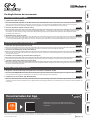 1
1
-
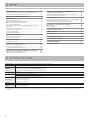 2
2
-
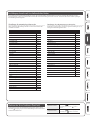 3
3
-
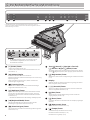 4
4
-
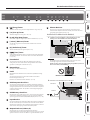 5
5
-
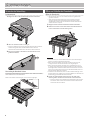 6
6
-
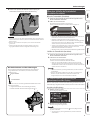 7
7
-
 8
8
-
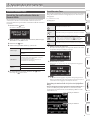 9
9
-
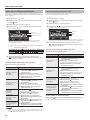 10
10
-
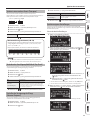 11
11
-
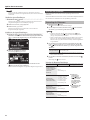 12
12
-
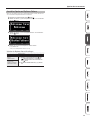 13
13
-
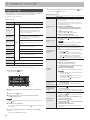 14
14
-
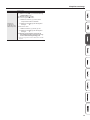 15
15
-
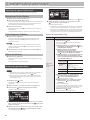 16
16
-
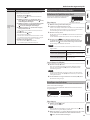 17
17
-
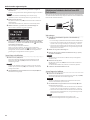 18
18
-
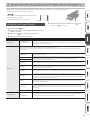 19
19
-
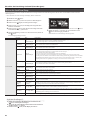 20
20
-
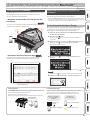 21
21
-
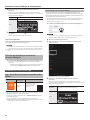 22
22
-
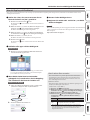 23
23
-
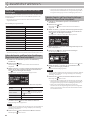 24
24
-
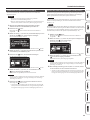 25
25
-
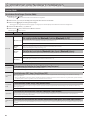 26
26
-
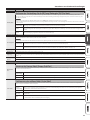 27
27
-
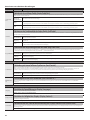 28
28
-
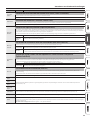 29
29
-
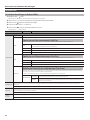 30
30
-
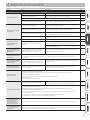 31
31
-
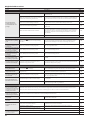 32
32
-
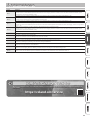 33
33
-
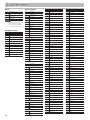 34
34
-
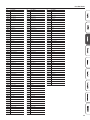 35
35
-
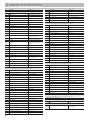 36
36
-
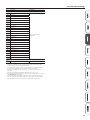 37
37
-
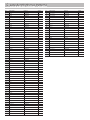 38
38
-
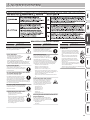 39
39
-
 40
40
Roland GP-9 Bedienungsanleitung
- Kategorie
- Musikinstrumente
- Typ
- Bedienungsanleitung
Verwandte Artikel
-
Roland GP-9M Bedienungsanleitung
-
Roland LX705 Bedienungsanleitung
-
Roland LX705 Bedienungsanleitung
-
Roland LX705 Bedienungsanleitung
-
Roland LX-17 Bedienungsanleitung
-
Roland LX-17 Bedienungsanleitung
-
Roland LX-15e Bedienungsanleitung
-
Roland LX-17 Bedienungsanleitung
-
Roland GP607 Bedienungsanleitung
-
Roland DP90S Bedienungsanleitung